Čo je DNS? Ako je to užitočné?
Počuli ste už o pojme DNS ? Narazili ste(Did) na chybové hlásenia, ktoré vám oznámili, že server DNS nie je dostupný? Viete, čo je DNS a aký je jeho účel? Ak to chcete zistiť, prečítajte si tento návod. Vysvetľujeme, čo je DNS , jeho úlohu na internete a ako funguje. Aby sme boli poriadni, prejdeme si aj niečo z jeho histórie. Začnime:
Čo je DNS (systém názvov domén)?
DNS znamená „systém názvov domén“ a je to štandard používaný na správu adries IP webových stránok po celom svete. V počítačovom jazyku má každá webová stránka na internete IP adresu(IP address) , na ktorej ju možno nájsť. Napríklad našu webovú stránku Digital Citizen nájdete na adrese IP 104.26.13.188.
Počítače a iné zariadenia nemajú problém zapamätať si a používať IP adresy pre neobmedzený počet webových stránok. Ľudia ako vy a ja to však majú ťažké. Nakoniec je oveľa jednoduchšie zapamätať si digitalcitizen.life , ako si zapamätať sériu čísel ako 104.26.13.188. Preto existuje technológia DNS :
Účelom DNS je preložiť IP adresy webových stránok na internete na niečo čitateľné, ľahko pochopiteľné a zapamätateľné pre nás ľudí.
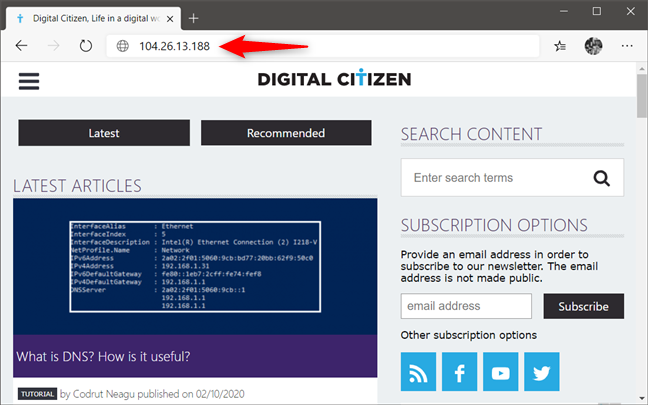
Istým spôsobom by ste sa na technológiu DNS(DNS) mohli pozerať ako na obrovský telefónny zoznam, ktorý spája meno s každou IP adresou webovej stránky na svete. Rozdiel medzi DNS a skutočným telefónnym zoznamom je v tom, že namiesto telefónnych čísel máte IP adresy. Je normálne, že si pamätáme mená našich priateľov, ale nie ich telefónne čísla. Keď chcete zavolať niektorému zo svojich priateľov, stačí otvoriť telefónny zoznam na smartfóne a zavolať mu jeho menom.
Rovnako ako si nemusíte pamätať telefónne čísla svojich priateľov, nemusíte si pamätať IP adresy webových stránok, aby ste ich mohli navštíviť. Stačí si zapamätať ich mená a technológia DNS ich automaticky priradí k správnym IP adresám.
Ako funguje DNS?
Teraz viete, čo znamená DNS a čo robí. Ale ako to robí to, čo robí? Odpoveď znie: DNS vykonáva svoju prácu prostredníctvom serverov DNS(DNS servers) . Sú to špeciálne servery, ktoré uchovávajú veľké databázy IP adries rôznych webových stránok z internetu, ako aj IP adries iných DNS serverov, ktoré robia to isté.
Keď chcete navštíviť webovú stránku, váš počítač alebo zariadenie sa spýta svojho servera DNS, či pozná IP adresu tejto webovej stránky. (When you want to visit a website, your computer or device asks its DNS server if it knows the IP address of that website.)Ak áno a váš počítač dostane odpoveď, budete okamžite presmerovaní na IP adresu tejto webovej stránky. Tento proces sa nazýva vyhľadávanie DNS(DNS lookup) . Je to ako funkcia vyhľadávania v telefónnom zozname vášho smartfónu.
Je však možné, že server DNS nastavený na vašom počítači alebo zariadení nepozná IP adresu webovej stránky, ktorú sa pokúšate navštíviť. Je to niečo, čo sa môže stať, pretože udržiavať databázu so všetkými webovými stránkami na svete je obrovská úloha. Servery DNS(DNS) však nie sú stratené ostrovy v mori webových stránok: sú tiež navzájom prepojené a udržiavajú si hierarchiu. Ak server DNS nepozná IP adresu určitej webovej stránky, odošle otázku inému serveru DNS(If a DNS server doesn't know the IP address of a certain website, it relays the question to another DNS server) , ktorý je v hierarchii vyššie. Keď sa nájde výsledok, odpoveď sa prepošle späť do vášho počítača alebo zariadenia.

Celý tento proces „opýtaj sa a odpovedz“ prebieha v priebehu milisekúnd. Je to také rýchle, že nezistíte, ktorý server DNS odoslal IP adresu webovej stránky, ktorú sa pokúšate navštíviť. Moderné počítače, zariadenia a aplikácie však nemajú radi žiadne oneskorenie, hoci môže byť malé, takže väčšina z nich tiež uchováva vyrovnávacie pamäte svojich požiadaviek DNS . Týmto spôsobom môžu otvoriť webovú stránku, ktorú ste už navštívili, ešte rýchlejšie pri ďalšej návšteve.
Ak vás zaujíma, kto spravuje servery DNS , mali by ste vedieť, že tieto servery spravuje celý rad rôznych subjektov, počnúc vaším ISP ( poskytovateľom internetových služieb(Internet Service Provider) ) až po vládne organizácie a univerzity z celého sveta.
O niečo skôr v tomto článku sme stručne spomenuli, že servery DNS nielen komunikujú medzi sebou, ale majú zavedenú aj hierarchiu. Toto vyhlásenie vás pravdepodobne primälo zistiť, ktorý server DNS je „kráľom kopca“. 🙂 Tu je odpoveď: existuje 13 kráľov, čo znamená, že všetky servery DNS na svete sa prenášajú na týchto trinásť hlavných - "vrcholov potravinového reťazca" - serverov DNS . Tiež nesú názov koreňových serverov (root servers)DNS .
Nepredpokladajte však, že existuje iba 13 fyzických koreňových serverov. V skutočnosti každý z týchto koreňových serverov DNS používa redundantné sieťové vybavenie a sú geograficky rozmiestnené na viacerých miestach, takže ak jeden z fyzických serverov DNS vypadne, internet nie. Presnejšie povedané, existuje 13 koreňových serverov spravovaných 12 operátormi (ktorí sú nezávislými organizáciami) a na celom svete existuje 1 038 inštancií (známych ako fyzické koreňové servery DNS ).

Ak chcete vedieť, kto ich spravuje a kde sa geograficky nachádzajú, zoznam nájdete na Wikipédii – koreňový menný server(Wikipedia - Root name server) a root-servers.org . Upozornenie spojlera(Spoiler) : väčšina koreňových operátorov DNS pochádza zo Spojených (United) štátov (States)amerických(America) .
Kedy bol DNS vynájdený a kým?
DNS alebo Domain Name System bol vynájdený mužom menom Paul Mockapetris v roku 1983.(DNS or Domain Name System was invented by a man called Paul Mockapetris, back in 1983.) Predtým internet v podstate neexistoval. Avšak počítače, ktoré boli súčasťou ARPANETu(ARPANET) , počítačovej siete, ktorú vytvorila a udržiava ARPA ( Advanced Research Projects Agency , z ministerstva(Department) obrany Spojených (United) štátov (States))(Defense) , sa všetky spoliehali na číselné adresy, aby mohli medzi sebou komunikovať. ARPANET bol jedným zo základov, na ktorých bol vybudovaný internet, ako ho poznáme dnes. Číselné adresy hostiteľov v ARPANETboli pridané manuálne a pôvodne boli uložené v súbore HOSTS.txt , ktorý sa použil na ich preklad do názvov čitateľných pre ľudí.
Používanie iba tohto súboru HOSTS.txt sa však čoskoro stalo príliš pomalým, pretože počet hostiteľov (počítačov) narastal. Riešenie tohto problému prišiel od Paula Mockapetrisa(Paul Mockapetris) , ktorý musel vymyslieť spôsob, ako zjednodušiť a zjednodušiť používanie sietí pre ľudí. Inými slovami, musel nájsť spôsob, ako priradiť mená k číslam, aby sa ľudia nemuseli učiť číselné adresy pre všetky počítače, ku ktorým sa pripájajú.
A tak sa objavil DNS : systém, ktorý rozdeľuje zodpovednosť za pomenovanie medzi viacero serverov, ktoré sa nachádzajú na rôznych miestach v sieti. Systém doménových mien(Domain Name System) mal veľkú výhodu v tom, že bol schopný poskytnúť odpovede (preklad mien na číselné adresy), aj keď niektoré servery vypadli, pretože ostatné, ktoré stále fungovali, mohli poskytovať rovnakú funkčnosť.
Chceli by ste sa dozvedieť viac o DNS ?
Ak ste na túto otázku odpovedali áno(Yes) , sme pripravení vám pomôcť. V priebehu rokov sme publikovali pomerne veľa tutoriálov a príručiek súvisiacich s DNS . Ak sa chcete učiť, pokojne si prezrite zoznam:
- 3 spôsoby, ako zmeniť nastavenia DNS v systéme Windows 10(3 ways to change the DNS settings in Windows 10)
- Aký je môj DNS? 5 spôsobov, ako to zistiť v systéme Windows 10(What is my DNS? 5 ways to find out, in Windows 10)
- Čo je server DNS tretej strany? 8 dôvodov, prečo používať verejné servery DNS(What is a third-party DNS server? 8 reasons to use public DNS servers)
- What is DNS over HTTPS or Secure DNS lookups? Enable it in Google Chrome!
- Ako povoliť DNS cez HTTPS vo Firefoxe(How to enable DNS over HTTPS in Firefox)
Teraz viete viac o DNS . Je ešte niečo, čo by si sa chcel naučiť?
Teraz, keď poznáte základy toho, čo je technológia DNS a ako funguje, by ste mali ľahšie pochopiť určité problémy, na ktoré narazíte pri prehliadaní internetu. Ak máte akékoľvek otázky týkajúce sa DNS alebo by ste sa chceli podeliť o viac informácií o serveroch DNS , neváhajte a zanechajte komentár v sekcii nižšie.
Related posts
Aký je môj DNS? 5 spôsobov, ako to zistiť v systéme Windows 10
3 spôsoby, ako zmeniť nastavenia DNS v systéme Windows 10
Ako vytvoriť hotspot Windows 11 -
Ako nainštalovať bezdrôtovú tlačiareň do siete Wi-Fi -
3 spôsoby pripojenia k skrytým sieťam Wi-Fi v systéme Windows 11 -
3 spôsoby zobrazenia zdieľaných priečinkov v systéme Windows (všetky verzie)
Čo je to domáca skupina? Ako používať domácu skupinu Windows 7
Ako vytvoriť hotspot Windows 10: Všetko, čo potrebujete vedieť
3 spôsoby, ako zmeniť adresu IP v systéme Windows 10
6 spôsobov, ako obnoviť pôvodnú MAC adresu vašej sieťovej karty
Čo je to jednoducho IP adresa a maska podsiete?
Zdvojnásobte rýchlosť WiFi na notebookoch a tabletoch so systémom Windows so sieťovými kartami Intel
Ako používať pokročilé zdieľanie systému Windows na zdieľanie priečinkov s konkrétnymi používateľmi
Čo je to merané pripojenie? Ako povoliť merané pripojenia v systéme Windows 10
Príkazový riadok (CMD) – 8 sieťových príkazov, ktoré by ste mali poznať
Ako povolím alebo zakážem Wi-Fi v systéme Windows 11? -
Ako mapovať jednotky FTP, sieťové jednotky a webové zdieľané položky v systéme Windows 10
Ako nastaviť ad hoc bezdrôtovú sieť medzi počítačmi v systéme Windows 7
Jednoduché otázky: Čo sú sieťové umiestnenia v systéme Windows?
Ako zistím IP adresu môjho smerovača? Kompletný sprievodca -
